A Pages felhasználói útmutatója Machez
- Üdvözöljük
- Újdonságok
-
- A betűtípus vagy a betűméret módosítása
- Alapértelmezett betűtípus beállítása
- Félkövér, dőlt, aláhúzott és áthúzott
- Szöveg színének módosítása
- Árnyék vagy körvonal hozzáadása a szöveghez
- Nagybetűk-kisbetűk módosítása a szövegben
- Szövegstílusok másolása és beillesztése
- Kiemelési effektus hozzáadása szöveghez
- Kötőjelek, nagykötőjelek és idézőjelek formázása
-
- Dokumentum küldése
- Egy könyv közzététele az Apple Booksban
-
- Az együttműködés bemutatása
- Mások meghívása együttműködésre
- Közös munka egy megosztott dokumentumon
- Tevékenység megtekintése egy megosztott dokumentumban
- Megosztott dokumentum beállításainak módosítása
- Dokumentum megosztásának megszüntetése
- Megosztott mappák és együttműködés
- Együttműködés a Box szolgáltatás segítségével
-
- Az iCloud Drive használata a Pageszel
- Exportálás Word, PDF vagy más fájlformátumba
- iBooks Author-könyv megnyitása a Pages appban
- A dokumentumok fájlméretének csökkentése
- Nagy dokumentum mentése csomagfájlba
- Dokumentum korábbi verziójának visszaállítása
- Dokumentum áthelyezése
- Dokumentum törlése
- Dokumentum zárolása
- Dokumentum jelszavas védelme
- Egyéni sablonok létrehozása és kezelése
- Copyright

Billentyűparancs használata szövegstílus alkalmazásához a Mac Pages appjában
A bekezdés-, karakter- és listastílusokhoz billentyűparancsokat (F1–F8) rendelhet, majd a billentyűparancsok segítségével alkalmazhatja a stílusokat a kijelölt szövegen.
Megjegyzés: Ha Macen használja a billentyűparancsot, a billentyűparanccsal együtt nyomja meg az Fn billentyűt.
Gyorsbillentyű hozzárendelése egy stílushoz
Kattintson a dokumentum egy tetszőleges szövegrészére.
A Formátum
 oldalsávon tegye a következők valamelyikét:
oldalsávon tegye a következők valamelyikét:Bekezdésstílus esetén: Kattintson a bekezdésstílus nevére az oldalsáv tetején, vigye a mutatót annak a stílusnak a nevére, amelyhez hozzá szeretne rendelni egy parancsikont, majd kattintson a megjelenő nyílra.
Karakterstílus esetén: Kattintson a Karakterstílusok előugró menüre, vigye a mutatót annak a stílusnak a nevére, amelyhez hozzá szeretné rendelni a parancsikont, majd kattintson a megjelenő nyílra.

Listastílus esetén: Kattintson a Felsorolásjelek előugró menüre, vigye a mutatót annak a stílusnak a nevére, amelyhez hozzá szeretné rendelni a parancsikont, majd kattintson a megjelenő nyílra.
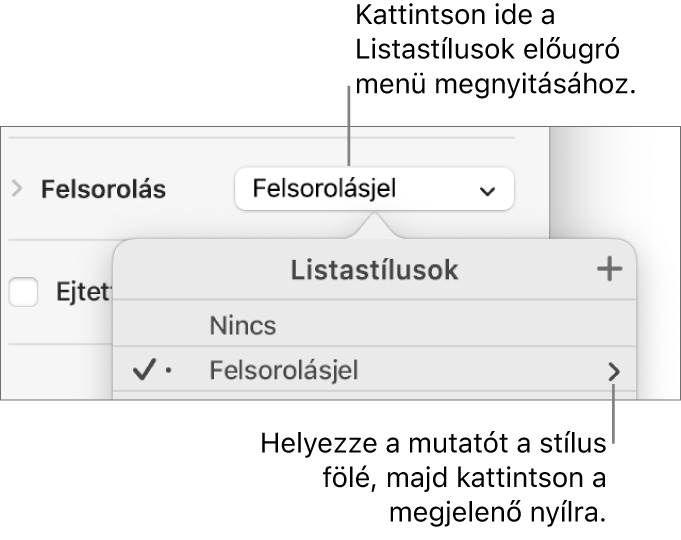
Ha a szöveg szövegmezőben, táblázatban vagy alakzatban található, kattintson a Szöveg lapra az oldalsáv tetején a szövegvezérlők megjelenítéséhez.
Válassza a billentyűparancs lehetőséget, majd válasszon egy billentyűt.
Az egyszerűbb használat érdekében a billentyűparancs megjelenik a stílus neve mellett a menüben.
Billentyűparancs használata stílus alkalmazásához
Jelölje ki a módosítani kívánt szöveget, majd nyomja meg azt a funkcióbillentyűt, amelyhez korábban hozzárendelte a stílust.
Ha a funkcióbillentyűk nem jelennek meg a billentyűzet felső sorában, nyomja meg az Fn billentyűt a billentyűzeten, majd nyomjon meg egy funkcióbillentyűt.
Egy billentyűparancs-társítás eltávolításához kövesse a fenti lépéseket, majd válassza a Nincs lehetőséget a Billentyűparancs menüben.